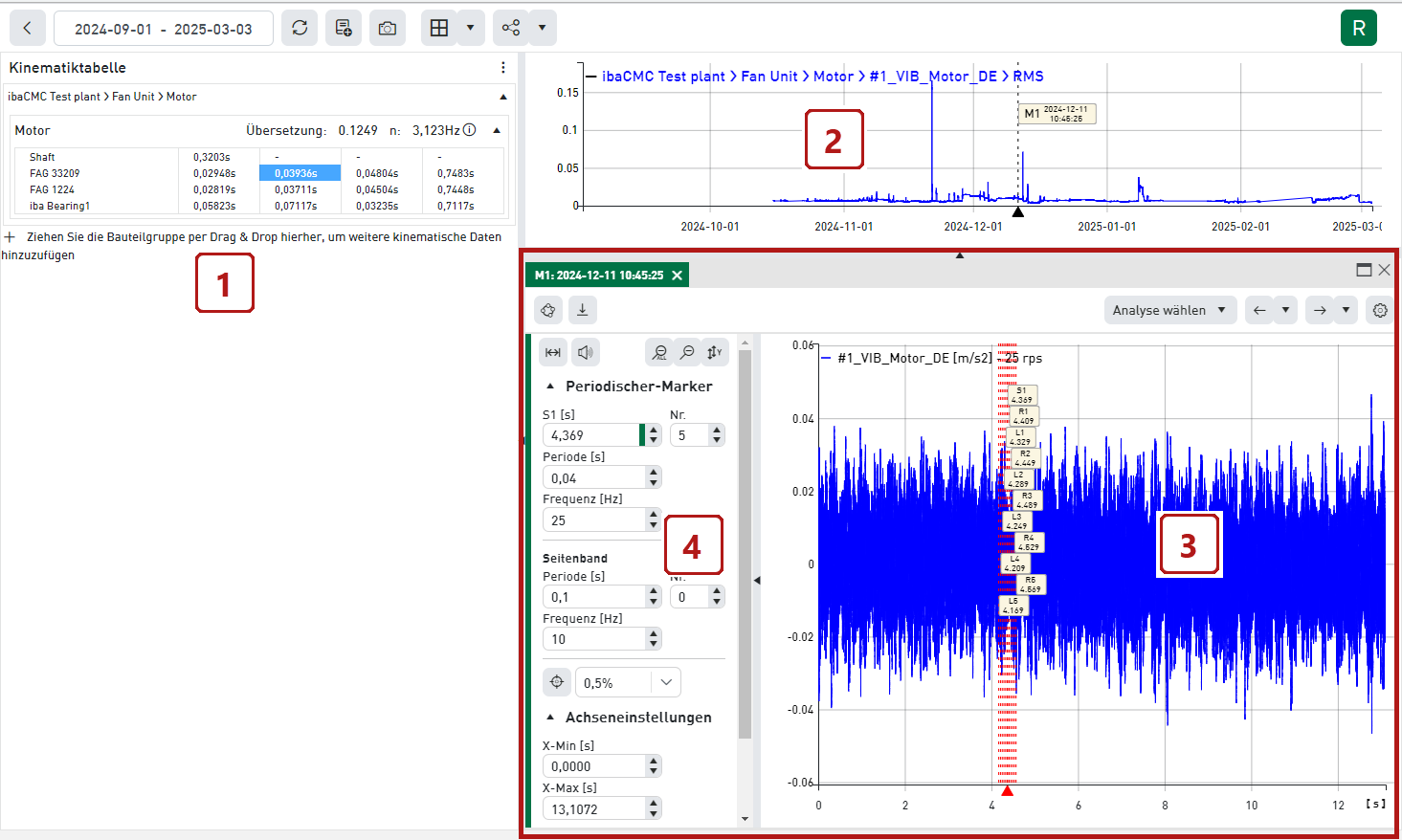Das Fenster der Signalanalyse teilt sich in verschiedene Bereiche auf.
|
1 |
Kinematiktabelle für die Anzeige der Bauteile und ihrer Schadfrequenzen |
|
2 |
Trendgraphanzeige wie in der Trendanalyse, aus der heraus diese Signalanalyse geöffnet wurde. Angezeigt wird der Trend über das gesamte Zeitintervall, wie es für den Trend definiert wurde. Der schwarze Marker zeigt die Position bzw. den Zeitpunkt an, auf den sich die Signalanalyse darunter bezieht. Sie können den Marker verschieben, um andere Zeitpunkte zu untersuchen. Mit jeder Verschiebung des Markers werden die Daten in der Signalanalyse automatisch aktualisiert. |
|
3 |
Anzeigebereich für die Signalanalyse mit der Darstellung des gewählten Analysetyps. Oberhalb des Diagramms befindet sich eine Symbolleiste mit verschiedenen Funktionen für die Signalanalyse. |
|
4 |
Bereich mit den Einstellungen für periodische Marker, harmonische Marker und Achseneinstellungen (je nach Analysetyp). |
Der rot umrandete Bereich in der Abbildung zeigt eine sog. Kachel mit der Signalanalyse, erkennbar an dem grünen Reiter mit dem Namen der Messdatei. Zum Vergleich unterschiedlicher Zeitpunkte können mehrere Kacheln angelegt und neben- oder untereinander dargestellt werden.
Steuerelemente der Signalanalyse
Übergeordnete Symbolleiste
|
< |
Kinematiktabelle anzeigen/verbergen |
|
Zeitbereich |
Zeitbereich, der geladenen Messdatei (Datum von - bis) |
|
Anzeige aktualisieren |
|
|
|
Logbucheintrag erstellen |
|
|
Screenshot der Anzeige erstellen |
|
|
Layout der Kacheln innerhalb der Signalanalyse (Kachel- Spalten- oder Listenansicht) |
|
|
Aktuelle Analyse teilen oder speichern |
|
R |
Rohdatenmodus der Trendkurve in der Signalanalyse aktivieren (grün) bzw. deaktivieren (grau) |
Symbolleiste der Analysekachel
|
|
Geschwindigkeitsnormalisierung umschalten |
|
|
DAT-Datei oder MP3-Datei herunterladen |
|
Select analysis |
Auswahl der Analysetypen |
|
|
vorherige Datei laden; über den Drop-down-Pfeil können weitere Dateien zur Auswahl angezeigt werden. |
|
|
nächste Datei laden; über den Drop-down-Pfeil können weitere Dateien zur Auswahl angezeigt werden. |
|
|
verschiedene Analyseeinstellungen zu Drehzahlsignal (RPS) und Drill-down-Toleranzzeit |
Symboltasten je Analysetyp
|
alles auszoomen, nur aktiv in gezoomter Darstellung |
|
|
eine Stufe auszoomen, nur aktiv in gezoomter Darstellung |
|
|
Autoskalieren in der Y-Achse |
|
|
Differenzmarker ein-/ausblenden |
|
|
Audio-Marker ein-/ausblenden (nur Zeitsignal Beschleunigung) |
|
|
Markermarkierungen ein-/ausblenden |